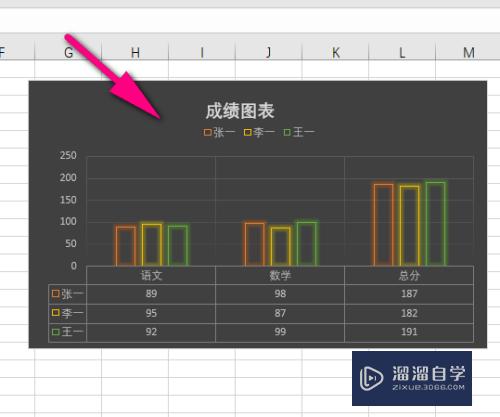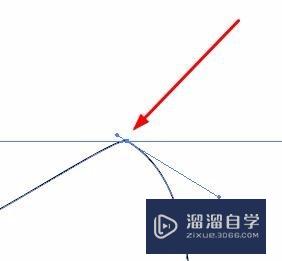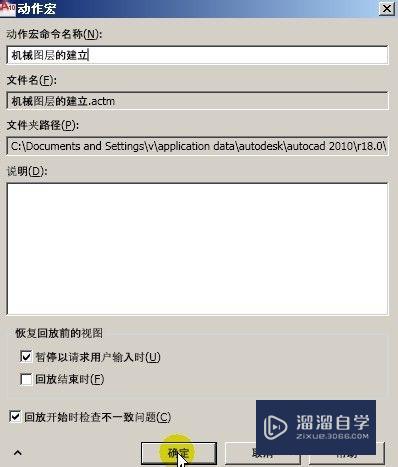CAD怎么画正方形和外切圆(cad怎么画正方形和外切圆的图形)优质
CAD的功能丰富。可以画出很多图片。各种设计图。但是新手刚开始接触的时候。我们需要从简单的图形开始练习。那么CAD怎么画正方形和外切圆?一起来了解一下详细步骤吧!
图文不详细?可以点击观看【CAD免费视频教程】
工具/软件
硬件型号:华硕无畏15
系统版本:Windows7
所需软件:CAD2010
方法/步骤
第1步
在CAD上随意画一个任何尺寸的正方形
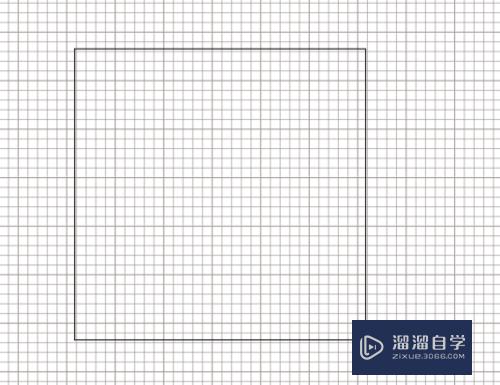
第2步
点击CAD画板右下角的捕捉模式
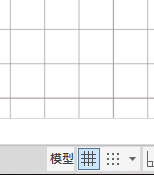
第3步
选择并点击其中的捕捉设置
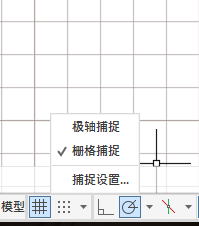
第4步
点击对象捕捉。选择端点捕捉
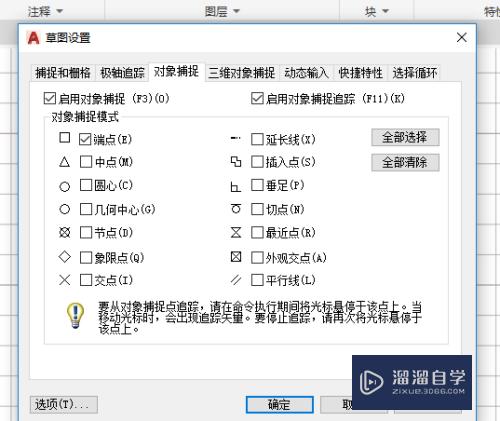
第5步
选择画圆的方式。选择两点这个方式画圆
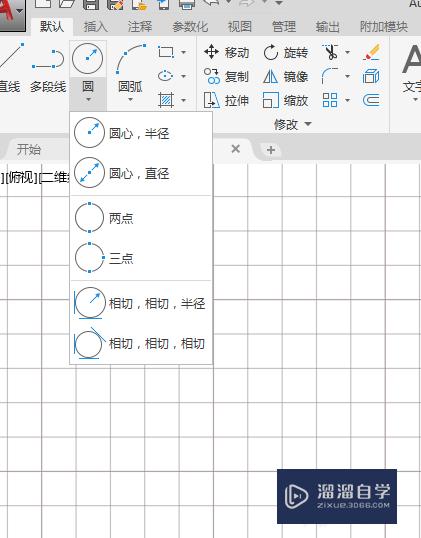
第6步
点击这两个正方形不相邻的边端点画圆。即可得出
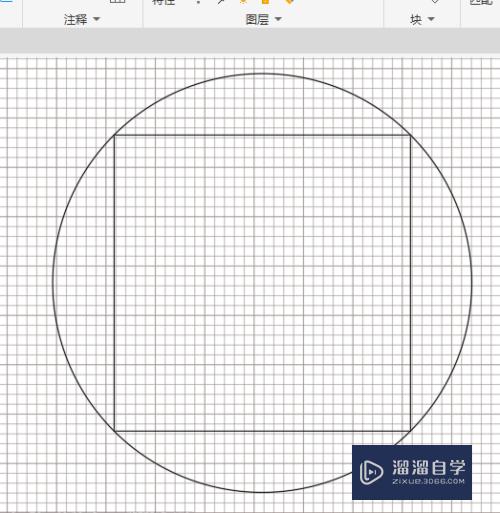
以上关于“CAD怎么画正方形和外切圆(cad怎么画正方形和外切圆的图形)”的内容小渲今天就介绍到这里。希望这篇文章能够帮助到小伙伴们解决问题。如果觉得教程不详细的话。可以在本站搜索相关的教程学习哦!
更多精选教程文章推荐
以上是由资深渲染大师 小渲 整理编辑的,如果觉得对你有帮助,可以收藏或分享给身边的人
本文标题:CAD怎么画正方形和外切圆(cad怎么画正方形和外切圆的图形)
本文地址:http://www.hszkedu.com/67697.html ,转载请注明来源:云渲染教程网
友情提示:本站内容均为网友发布,并不代表本站立场,如果本站的信息无意侵犯了您的版权,请联系我们及时处理,分享目的仅供大家学习与参考,不代表云渲染农场的立场!
本文地址:http://www.hszkedu.com/67697.html ,转载请注明来源:云渲染教程网
友情提示:本站内容均为网友发布,并不代表本站立场,如果本站的信息无意侵犯了您的版权,请联系我们及时处理,分享目的仅供大家学习与参考,不代表云渲染农场的立场!